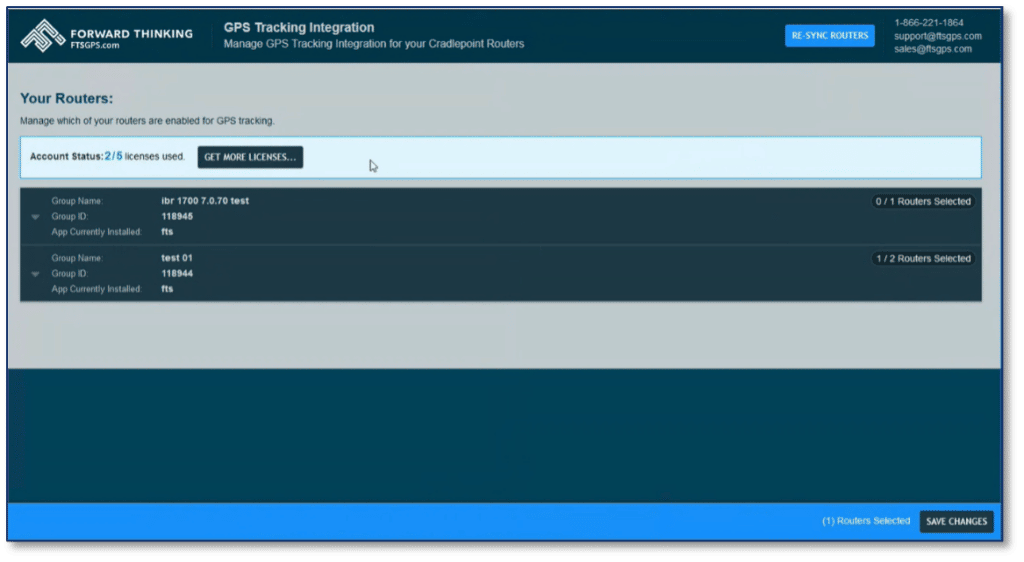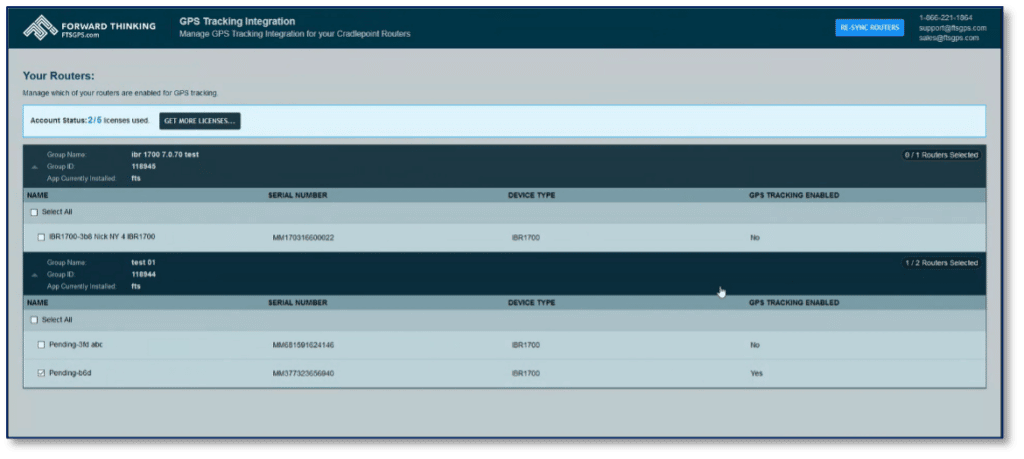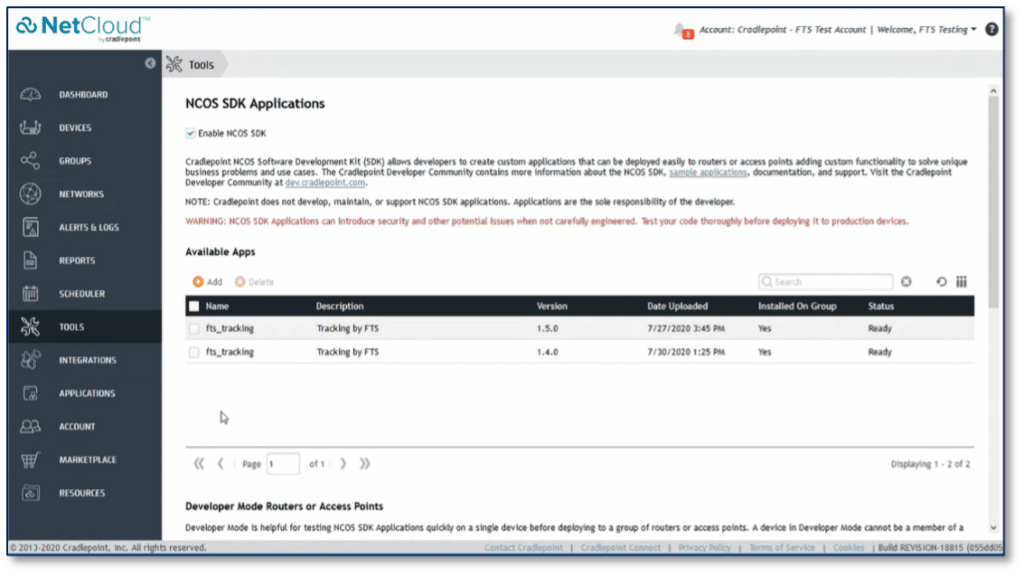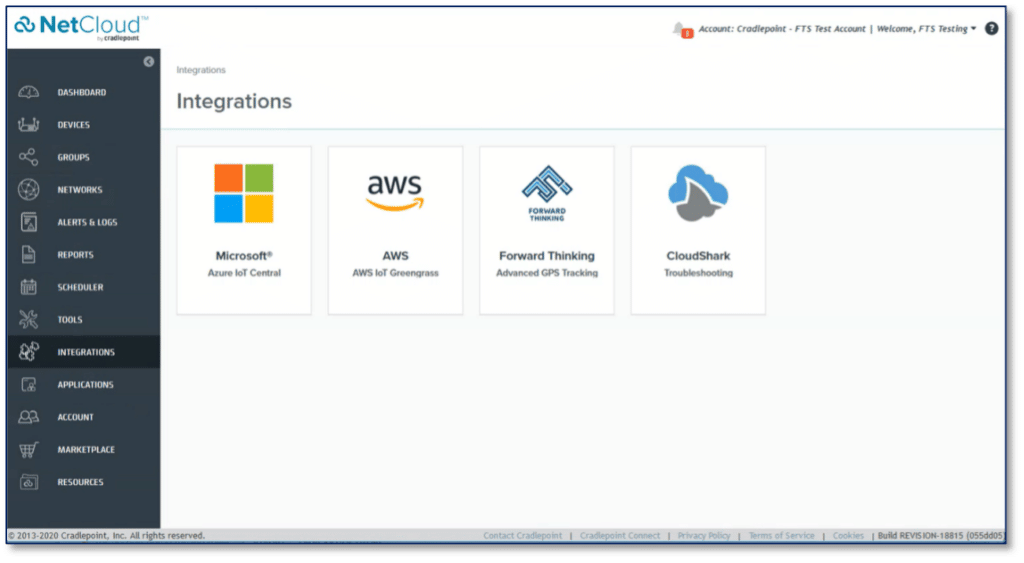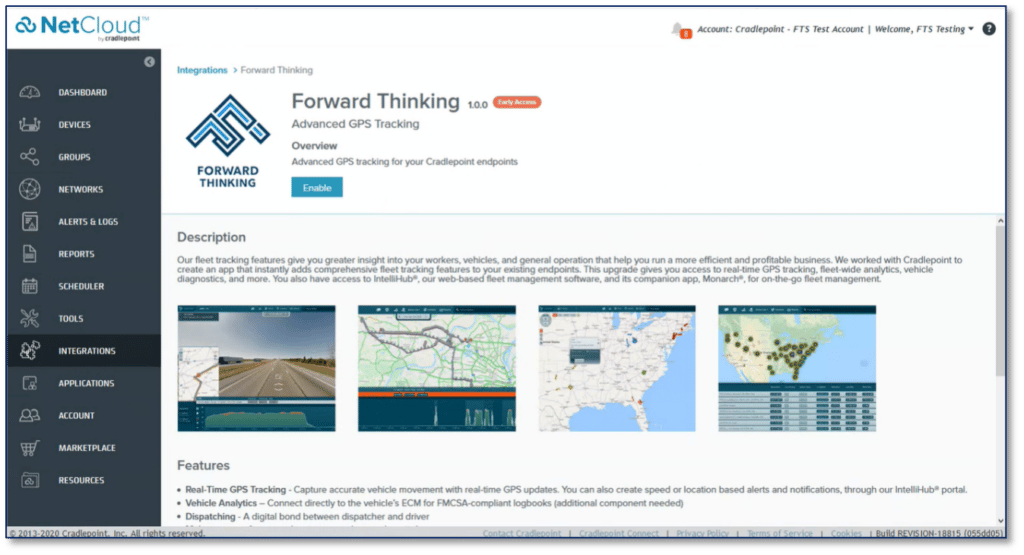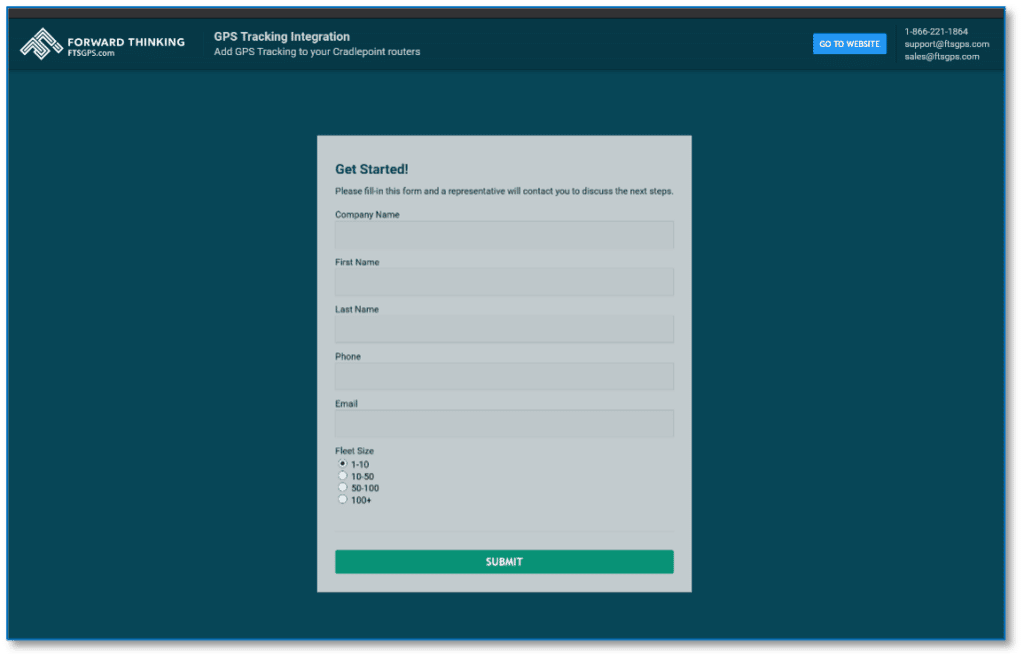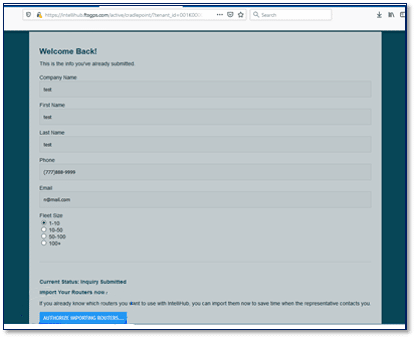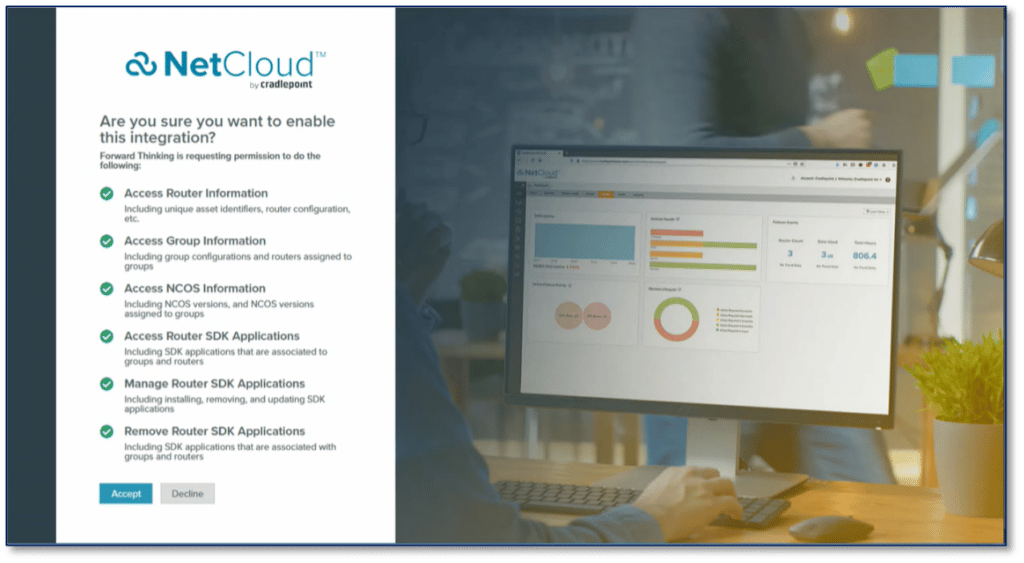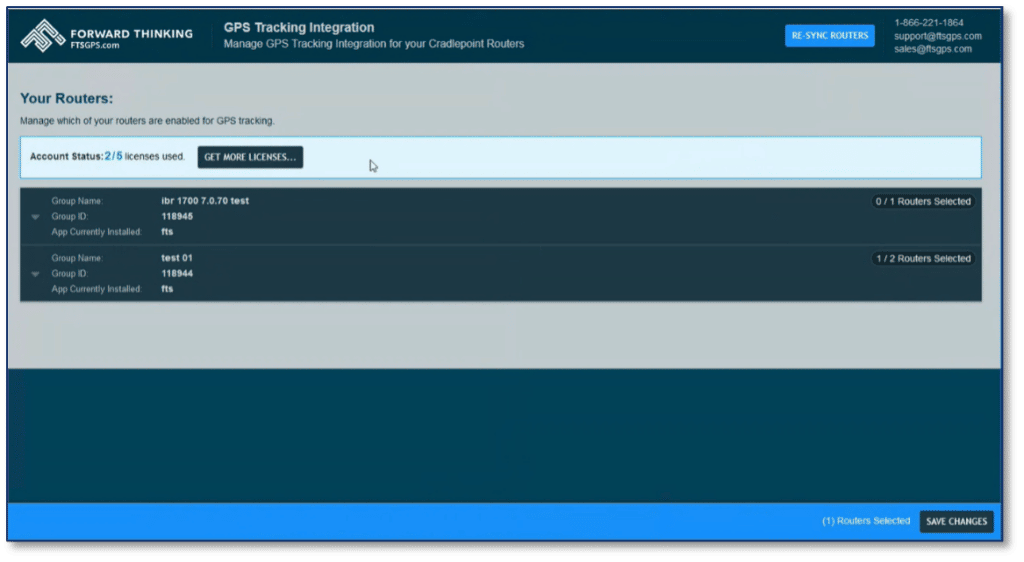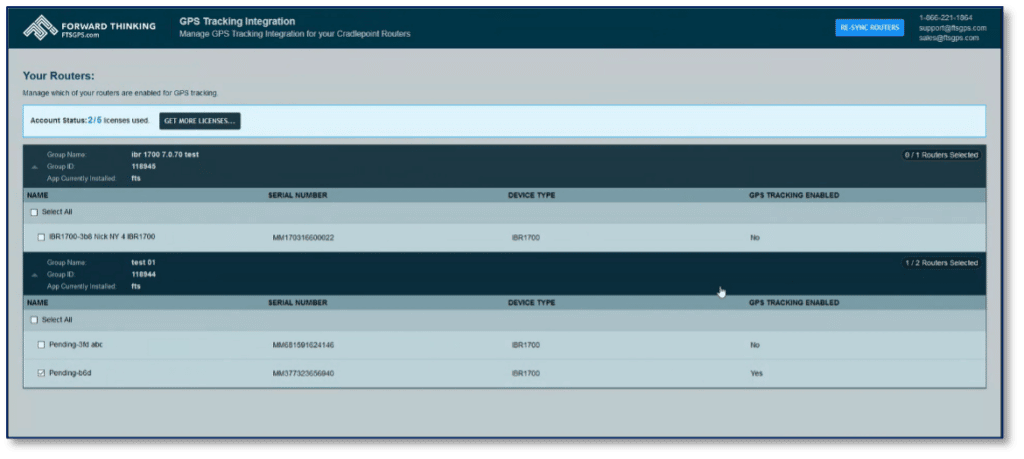Configuration de l'intégration du routeur Cradlepoint
Ce guide explique comment activer et configurer une intégration entre les routeurs Cradlepoint et le portail de gestion de flotte IntelliHub.
Pré-requis et obligations (LIRE EN PREMIER)
Vente
- Le service des ventes doit obtenir le nombre de licences souhaitées par le client. Cela se fait automatiquement via l'intégration lors de la configuration initiale.
- Si le client souhaite utiliser FleetCam avec ses routeurs Cradlepoint, le service des ventes doit demander le nom Wi-Fi (SSID) et le mot de passe de chaque routeur auquel il souhaite connecter un MDVR FleetCam.
Client
- Le client doit configurer l'intégration du côté d'Ericsson Enterprise Wireless Solutions.
- L'intégration doit être mise en place par un utilisateur disposant de droits d'administrateur.
- Le client doit gérer et mettre à jour les routeurs ajoutés à l'intégration via la page Gérer mes routeurs (étape 7).
Installation d'un nouveau client
NOTE : Si ces étapes ne sont pas suivies lors de l'inscription initiale, nous ne serons pas en mesure de suivre votre (vos) routeur(s). Veuillez vous assurer que vous disposez des droits d'administrateur dans NetCloud pour l'utilisateur qui met en place l'intégration.
- En vertu de la Outils dans NetCloud, l'utilisateur doit cocher la case "Activer le SDK NCOS."
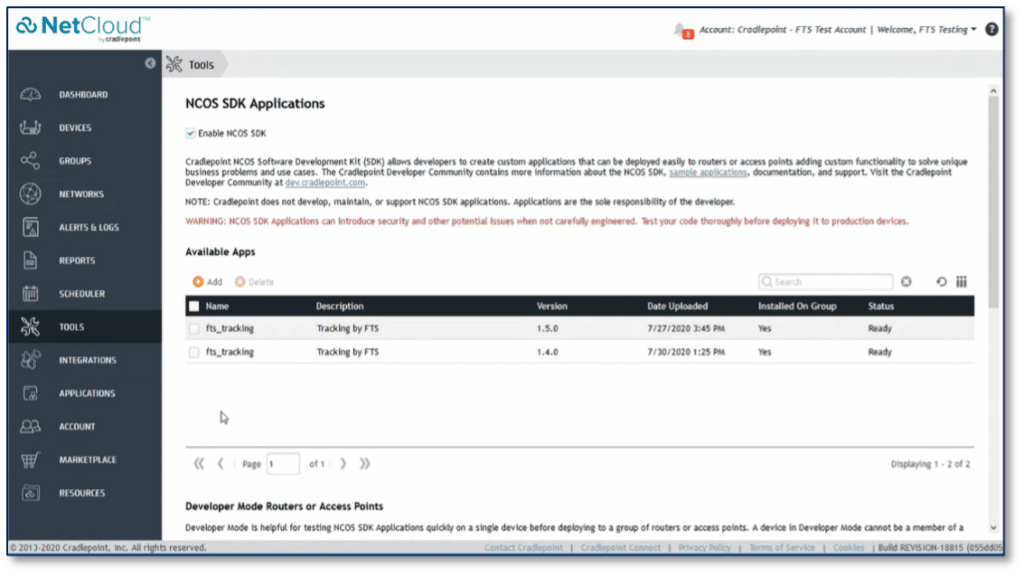
- Ensuite, sous la rubrique Intégrations l'utilisateur sélectionne l'option Penser à l'avenir : Suivi GPS avancé tuile.
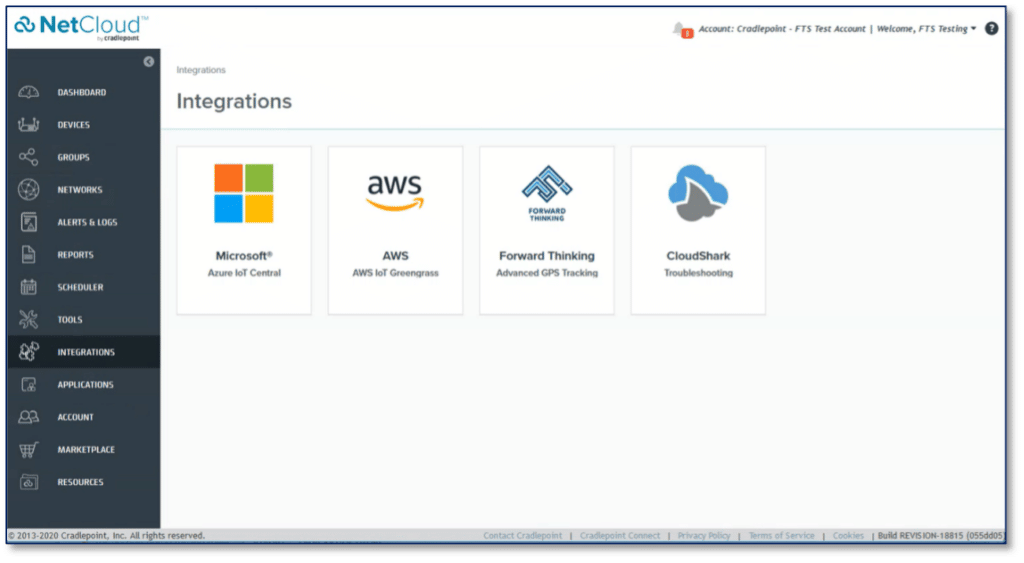
- L'utilisateur clique sur Autoriser.
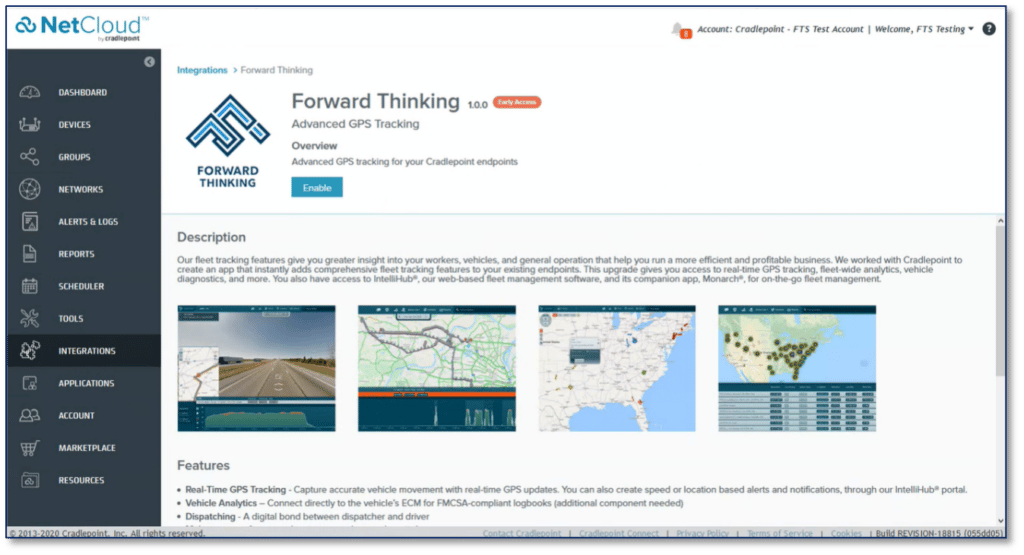
- L'utilisateur remplit le formulaire et clique sur Soumettre.
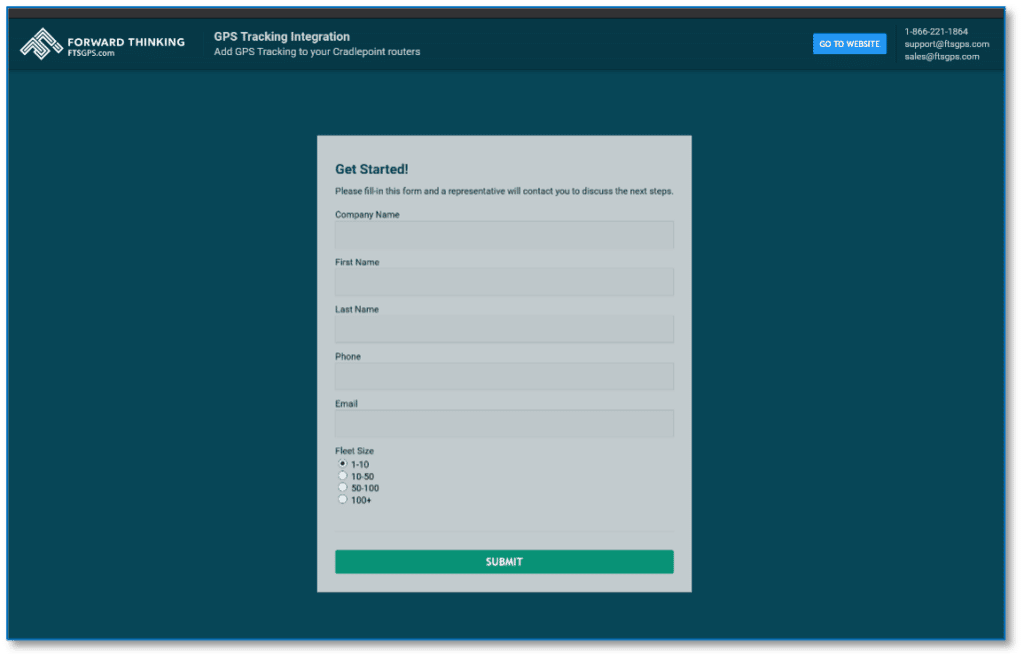
- Après avoir cliqué sur SoumettreL'utilisateur a la possibilité d'autoriser l'importation de routeurs avant qu'un représentant ne le contacte (capture d'écran ci-dessous).
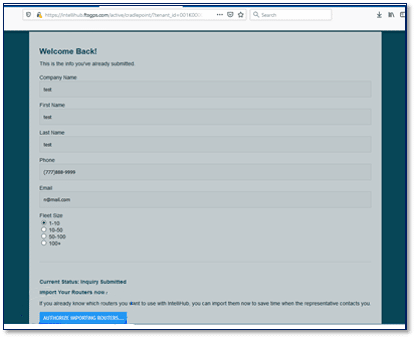
- L'utilisateur se voit présenter un écran d'autorisation et doit cliquer sur Accepter pour continuer.
- L'utilisateur doit disposer des droits d'administrateur pour pouvoir accepter l'autorisation.
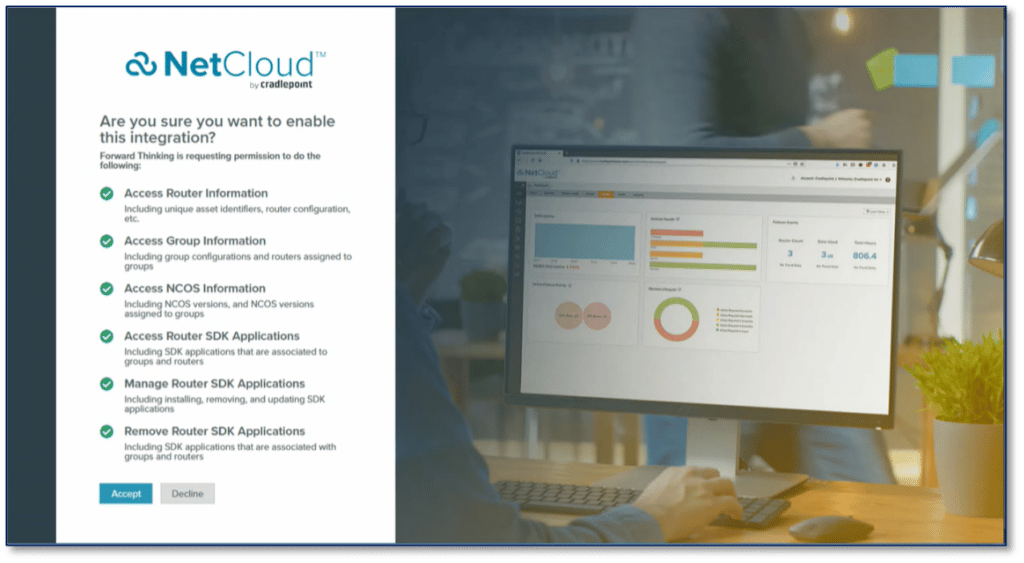
- L'utilisateur accède à un écran contenant une liste de ses routeurs, par groupe. (Le chargement de cet écran peut prendre quelques secondes ou quelques minutes en fonction du nombre de routeurs du compte). L'utilisateur sélectionne les routeurs auxquels il a l'intention d'ajouter le suivi Intellihub, puis clique sur Enregistrer les modifications.